Sangat mudah untuk menyambung ke Internet pada komputer Windows anda. Walau bagaimanapun, Windows kadangkala mungkin memaparkan mesej, "Tiada Internet, Terjamin," apabila anda cuba menyambung ke rangkaian. Apakah sebenarnya maksud mesej ini, dan bagaimana anda boleh membetulkannya? Ini semua yang anda perlu tahu.
Mengapakah Windows Memaparkan Mesej "Tiada Internet, Terjamin"?
Mesej "No Internet, Secured" ialah isu berkaitan rangkaian biasa yang boleh berlaku pada Windows 10 dan Windows 11. Anda biasanya akan melihat mesej ini apabila cuba menyambung ke rangkaian yang sedang tidak berfungsi atau mempunyai isyarat lemah. Walau bagaimanapun, ia juga boleh muncul walaupun semasa menyambung ke rangkaian yang kuat dan aktif.
Dalam kes ini, mesej menunjukkan masalah yang lebih mendalam dengan tetapan rangkaian komputer anda. Ada kemungkinan pemacu rangkaian anda rosak atau perkhidmatan kritikal yang diperlukan untuk menyambung ke Internet tidak berjalan dengan betul.
Tidak kira apa yang mencetuskan mesej ini, kami akan membantu anda menyelesaikannya dan menyambung semula ke Internet. Berikut ialah semua penyelesaian yang anda boleh cuba untuk menyingkirkan mesej "Tiada Internet, Terjamin" pada komputer Windows anda.
Cuba Perkara Ini Dahulu
Sebelum anda mendalami pembaikan lanjutan, terdapat beberapa perkara yang perlu anda cuba terlebih dahulu. Mula-mula, anda harus cuba menyambungkan peranti lain ke rangkaian yang memaparkan mesej. Ini akan membantu anda menentukan sama ada isu itu berkaitan dengan rangkaian itu atau komputer anda.
Jika peranti lain juga tidak dapat menyambung ke rangkaian itu, ini menunjukkan bahawa masalahnya terletak pada rangkaian dan bukannya komputer anda. Dalam kes ini, anda harus cuba memulakan semula penghala anda jika isu itu berkaitan dengan sambungan Wi-Fi anda. Jika masalah berlaku semasa menyambung ke rangkaian tempat liputan mudah alih, anda harus menghidupkan dan mematikan mod kapal terbang pada telefon pintar anda.
Selain itu, anda harus memastikan bahawa anda tidak disambungkan melalui mana-mana klien VPN pada komputer atau telefon pintar anda jika cuba menyambung ke rangkaian tempat liputan. Ini kerana penyambungan kepada VPN boleh menjejaskan rangkaian, yang sering menjadi punca mesej yang anda lihat.
Mulakan semula Perkhidmatan Persediaan Rangkaian
Jika peranti lain dapat menyambung ke rangkaian yang anda menghadapi masalah pada komputer anda, maka ini menunjukkan bahawa terdapat masalah dalam komputer Windows anda. Kemungkinan besar Perkhidmatan Persediaan Rangkaian, yang membantu komputer anda menyambung ke rangkaian, menghadapi masalah berjalan pada komputer anda atau tidak dikonfigurasikan untuk berjalan secara automatik.
Anda perlu menyemak perkhidmatan ini dan memastikan ia berjalan untuk menyelesaikan isu ini. Untuk melakukan ini, buka menu Mula, taip Perkhidmatan dalam bar carian, dan tekan Enter.

Dalam tetingkap Perkhidmatan, cari dan pilih "Perkhidmatan Persediaan Rangkaian."

Jika anda mendapat pilihan untuk memulakan semula perkhidmatan, ini bermakna perkhidmatan itu berjalan pada komputer anda tetapi tidak menjamin ia berfungsi dengan baik. Dalam kes ini, anda boleh mengklik pilihan "Mulakan semula" untuk memulakan semula perkhidmatan, yang kemungkinan besar akan membetulkan isu yang menghalangnya daripada berfungsi dengan betul.

Jika anda hanya melihat pilihan Mula, ini bermakna perkhidmatan itu tidak berjalan pada komputer anda, dan ia mungkin satu-satunya sebab mengapa anda menghadapi mesej "Tiada Internet, Terjamin".
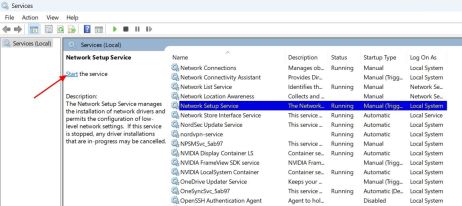
Dalam kes ini, klik dua kali "Perkhidmatan Persediaan Rangkaian", tukar jenis Permulaannya kepada "Automatik," dan kemudian klik butang "Mula".

Klik "Guna" dan "OK" untuk menyimpan perubahan. Selepas itu, mulakan semula komputer anda dan kemudian semak masalahnya.
Kemas kini Pemacu Rangkaian
Jika anda mula melihat mesej selepas menaik taraf atau mengemas kini Windows, kemungkinan pemacu rangkaian semasa anda tidak serasi dengan versi Windows baharu. Dalam kes ini, anda perlu mengemas kini pemacu rangkaian untuk menyelesaikan isu tersebut. Untuk melakukan ini pada Windows 11, buka menu Tetapan dan navigasi ke Kemas Kini Windows > Pilihan Lanjutan > Kemas Kini Pilihan.

Dalam tetingkap Kemas kini Pilihan, anda akan melihat kemas kini tersedia untuk semua pemacu yang dipasang pada komputer anda, termasuk pemacu rangkaian. Hanya pasang kemas kini yang tersedia untuk pemacu rangkaian anda untuk menyelesaikan masalah.
Pada Windows 10, buka menu Tetapan dan pergi ke arah Kemas Kini & Keselamatan > Kemas Kini Windows > Lihat Semua Kemas Kini Pilihan > Kemas Kini Pemandu.
Tandai kotak untuk kemas kini pemacu rangkaian, dan klik butang "Muat Turun dan Pasang".

Sebagai alternatif, anda boleh melawati tapak web pengeluar PC anda untuk memuat turun kemas kini pemacu rangkaian terkini. Kemas kini yang anda akan muat turun dari sana akan menjadi fail ".exe", jadi anda boleh memasangnya seperti mana-mana aplikasi lain pada komputer anda.
Setelah anda memasang kemas kini pemacu rangkaian, mulakan semula komputer anda dan kemudian cuba sambungkan ke rangkaian sekali lagi.
Dayakan Semua Tetapan Rangkaian Penting
Penyesuai rangkaian anda mempunyai banyak tetapan berkaitan rangkaian yang mesti didayakan jika anda ingin menyambung ke rangkaian. Jika mana-mana tetapan ini dilumpuhkan, anda tidak akan dapat menyambung ke Internet dan mungkin melihat mesej "Tiada Internet, Dilindungi". Untuk menyemak dan mendayakan semua tetapan rangkaian ini, buka menu Mula, taip ControlPanel dalam bar carian dan tekan Enter.
Dalam Panel Kawalan, navigasi ke Rangkaian dan Internet > Pusat Rangkaian dan Perkongsian > Tukar Tetapan Penyesuai.

Dwiklik penyesuai Wi-Fi dan pilih "Properties."

Dalam tetingkap Properties, pastikan item berikut ditandakan:
- Client for Microsoft Networks
- Perkongsian Fail dan Pencetak untuk Microsoft Networks
- QoS Packet Scheduler
- 4 (Versi Protokol Internet Microsoft
- ) Pemacu Protokol LLDP
- Pemacu I/O Penemuan Topologi Lapisan Pautan
- Pemacu I/O Penemuan Topologi Pautan
Nyahtanda kotak "Internet Protocol Version 6 (TCP/IPv6)".

Klik dua kali "Internet Protocol Version 4 (TCP/IPv4)," dan pilih pilihan "Dapatkan alamat IP secara automatik" dan "Dapatkan alamat pelayan DNS secara automatik". Kemudian, klik "OK."

Klik "OK" untuk menutup tetingkap hartanah. Selepas itu, mulakan semula komputer anda dan kemudian semak masalahnya.
Tetapkan Semula Tetapan Rangkaian
Jika anda masih tidak dapat menyambung ke Internet dan melihat mesej, maka ini menunjukkan bahawa beberapa perubahan yang anda buat pada tetapan rangkaian anda menyebabkan masalah. Jika anda masih ingat perubahan yang selepas itu anda mula mengalami isu itu, anda boleh membalikkannya untuk membetulkannya.
Walau bagaimanapun, jika anda tidak dapat mengingati perubahan itu, anda perlu menetapkan semula tetapan rangkaian, yang akan memulihkan semua perubahan berkaitan rangkaian pada komputer anda kepada nilai lalainya. Untuk menetapkan semula tetapan rangkaian pada Windows 11, buka menu Tetapan dan navigasi ke Rangkaian & Internet > Tetapan Rangkaian Lanjutan > Tetapan Semula Rangkaian.

Klik butang "Tetapkan Semula Sekarang" dan "Ya" untuk mengesahkan keputusan anda.

Pada Windows 10, buka apl Tetapan dan pergi ke Rangkaian & Internet > Status > Tetapan Semula Rangkaian.

Klik "Tetapkan Semula Sekarang" dan kemudian klik "Ya" untuk mengesahkan keputusan anda.

Setelah proses penetapan semula selesai, mulakan semula komputer anda, dan kemudian anda sepatutnya tidak lagi menghadapi masalah itu.
Sungguh mengecewakan kerana tidak dapat menyambung ke Internet, terutamanya dalam dunia hari ini yang kebanyakannya dalam talian. Mudah-mudahan, penyelesaian di atas membantu menghapuskan mesej "Tiada Internet, Terjamin", dan kini anda boleh menyambung ke Internet.
Atas ialah kandungan terperinci Cara Membetulkan Ralat \'Tiada Internet Secured\' pada Windows. Untuk maklumat lanjut, sila ikut artikel berkaitan lain di laman web China PHP!
 Mendapat CPU AMD dan Aren ' t menggunakan PBO? Anda hilangApr 12, 2025 pm 09:02 PM
Mendapat CPU AMD dan Aren ' t menggunakan PBO? Anda hilangApr 12, 2025 pm 09:02 PMMembuka Potensi Ryzen: Panduan Ringkas untuk Meningkatkan Ketepatan Overdrive (PBO) Overclocking PC baru anda kelihatan menakutkan. Walaupun keuntungan prestasi mungkin merasa sukar difahami, meninggalkan potensi yang belum diterokai bahkan kurang menarik. Nasib baik, AMD Ryzen Processo
 Membeli PC permainan baru? Jangan membuat kesilapan yang menyebalkan iniApr 12, 2025 am 06:10 AM
Membeli PC permainan baru? Jangan membuat kesilapan yang menyebalkan iniApr 12, 2025 am 06:10 AMMenubuhkan PC permainan baru adalah mendebarkan, tetapi juga pakar teknologi boleh membuat kesilapan yang mahal. Berikut adalah beberapa perangkap biasa untuk mengelakkan pengalaman permainan yang lancar. 1. Menggunakan output paparan motherboard dan bukannya GPU anda Sokongan Teknikal Seringkali Que
 Perubahan API Windows Microsoft ' s akan memecahkan beberapa aplikasiApr 12, 2025 am 06:07 AM
Perubahan API Windows Microsoft ' s akan memecahkan beberapa aplikasiApr 12, 2025 am 06:07 AMPengubahan Microsoft yang akan datang ke API Windows akan menjadikan aplikasi tertentu tidak berfungsi. Carian GitHub menunjukkan bahawa bilangan projek yang lebih kecil menggunakan API Peta yang terjejas, termasuk pelanggan OpenHab dan Poké tidak rasmi
 Microsoft 365 Outage Perkhidmatan Kunci Pelanggan Keluarga Keluar dari Apl OfficeApr 12, 2025 am 06:06 AM
Microsoft 365 Outage Perkhidmatan Kunci Pelanggan Keluarga Keluar dari Apl OfficeApr 12, 2025 am 06:06 AMGangguan Perkhidmatan Keluarga Microsoft 365 memberi kesan kepada akses suite pejabat. Kecacatan yang meluas yang mempengaruhi pelanggan Microsoft 365 keluarga telah meninggalkan ramai yang tidak dapat mengakses aplikasi pejabat. Microsoft mengakui masalahnya, tetapi resolusi mungkin mengambil SE
 5 Tetapan Windows Untuk diubah untuk meningkatkan hayat bateri komputer ribaApr 12, 2025 am 06:04 AM
5 Tetapan Windows Untuk diubah untuk meningkatkan hayat bateri komputer ribaApr 12, 2025 am 06:04 AMAdakah bateri komputer riba Windows anda mengalir lebih cepat daripada yang anda mahukan? Jangan risau, anda boleh melanjutkan hidupnya dengan beberapa tweak mudah untuk ciri-ciri pengurusan kuasa terbina dalam Windows. Inilah cara memaksimumkan hayat bateri komputer riba anda di singl
 6 Tetapan untuk menjadikan desktop Windows 11 anda lebih minimalisApr 12, 2025 am 03:01 AM
6 Tetapan untuk menjadikan desktop Windows 11 anda lebih minimalisApr 12, 2025 am 03:01 AMMenyelaraskan Desktop Windows anda: Panduan untuk Minimalism Desktop berantakan, melimpah dengan pintasan dan aplikasi yang disematkan, boleh menghalang produktiviti dan daya tarikan visual. Nasib baik, Windows menawarkan pilihan penyesuaian yang luas untuk mencapai wo minimalis
 6 ciri tersembunyi pemain media VLC yang harus anda gunakanApr 11, 2025 am 06:08 AM
6 ciri tersembunyi pemain media VLC yang harus anda gunakanApr 11, 2025 am 06:08 AMBuka kunci kuasa tersembunyi VLC Media Player: Beyond Basic Main balik VLC Media Player, pemain media percuma dan sumber terbuka, menawarkan lebih daripada sekadar main balik audio dan video asas. Artikel ini menyoroti beberapa f yang kurang dikenali, namun sangat berguna f
 Rangka Kerja ' s Laptop 12 pra-pesanan bermula hari ini, tetapi tidak di ASApr 11, 2025 am 06:02 AM
Rangka Kerja ' s Laptop 12 pra-pesanan bermula hari ini, tetapi tidak di ASApr 11, 2025 am 06:02 AMRangka Kerja Rangka Kerja Rangka Kerja 12 kini tersedia untuk pra-pesanan (kecuali di Amerika Syarikat). Komputer riba yang kompak dan diperbaiki ini bertujuan untuk mentakrifkan semula pasaran peringkat kemasukan. Walau bagaimanapun, pelanggan AS menghadapi kelewatan kerana pelarasan tarif, mengakibatkan


Alat AI Hot

Undresser.AI Undress
Apl berkuasa AI untuk mencipta foto bogel yang realistik

AI Clothes Remover
Alat AI dalam talian untuk mengeluarkan pakaian daripada foto.

Undress AI Tool
Gambar buka pakaian secara percuma

Clothoff.io
Penyingkiran pakaian AI

AI Hentai Generator
Menjana ai hentai secara percuma.

Artikel Panas

Alat panas

Hantar Studio 13.0.1
Persekitaran pembangunan bersepadu PHP yang berkuasa

Versi Mac WebStorm
Alat pembangunan JavaScript yang berguna

MantisBT
Mantis ialah alat pengesan kecacatan berasaskan web yang mudah digunakan yang direka untuk membantu dalam pengesanan kecacatan produk. Ia memerlukan PHP, MySQL dan pelayan web. Lihat perkhidmatan demo dan pengehosan kami.

SublimeText3 Linux versi baharu
SublimeText3 Linux versi terkini

Notepad++7.3.1
Editor kod yang mudah digunakan dan percuma












